Exchange Server 2010 OWA
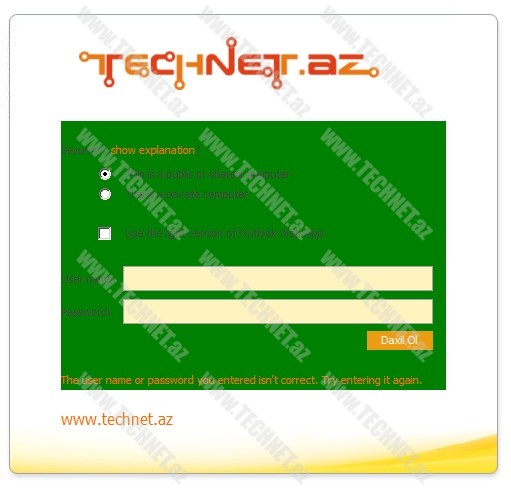
Salam, Əziz Dostlar. Bu məqaləmizdə Exchange server 2010 üzərində bəzi tənzimləmələri nəzərdən keçirmək istədim.
“Outlook web application” ilə mail adresimizə daxil olarkən yuxarıdakı şəkildə gördüyünüz standart görünüşlə qarşılaşırıq. Bəzi dəyişikliklər etməklə öz şirkətinizə uyğun giriş səhifəsi hazırlaya bilərsiniz.
Bunun üçün “C:\Program Files\Microsoft\Exchange Server\V14\ClientAccess\Owa\auth” qovluğuna daxil olub “logon.aspx” faylını açaraq üzərində uyğun dəyişiklər etmək lazım gəlir.
Mən bu faylı açaraq bəzi dəyişikliklər etdim.
Misal üçün səhifənin yuxarı hissəsinə şirkətin logosunu, aşağı hissəsinə internet səhifəsi ünvanını və bu səhifəyə keçid linkini yerləşdirdim.
Dəyişiklikləri yaddaşa yazırıq və indi browser üzərindən ” Outlook web application” -a qoşuluruq.
Gördüyünüz kimi giriş ekranı mənim dəyişikliklərimə uyğun açılır. Siz də bu səhifəni istəyinizə uyğun olaraq dəyişə bilərsiniz.
Bizim Exchange serverə daxil olmaq üçün İstifadəçi adı və şifrəsi yazılmalıdır. Ancaq bunu dəyişə bilərsiniz. Bunun üçün EMC (Exchange Management Console)-dən Server Configuration->Client Access bölməsinə daxil oluruq. Şəkildə gördüyünüz kimi “Outlook web application” üzərində sağ düyməni sıxıb “Properties” (Xüsusiyyətlər) seçirik.
“Authentication” bölməsinə keçirik.
Gördüyünüz kimi bizim serverdə “User name only” seçilmişdir. Bunu dəyişək. “User principal name (UPN)” seçib “Apply” düyməsini sıxırıq.
“Internet Information Services (IIS)”-in yenidən başladılması lazım gəldiyini bildirən bir məlumat pəncərəsi açılır. Yəni bizim tətbiqimiz yalnız “IIS” servisini yenidən başlatdığımız halda qüvvəyə minəcək. Hər iki pəncərədə “OK” düyməsini sıxırıq.Açılan bu pəncərə həmçinin servisi necə yenidən başladacağımızı da bizə bildirir. “Command Prompt” (cmd) açıb “iisreset” yazaraq servisimizi yenidən başlada bilərik.
Servisin uğurla yenidən başladıldığını gördükdən sonra artıq bizim tətbiqimiz işlək vəziyyətdə olacaqdır.
Əvvəl istifadəçi adını və şifrəsini yazıb daxil olurduqsa indi mail adresini və şifrəsini yazaraq daxil olmalıyıq.
Biz “owa” xüsusiyyətlərindən istifadə edərək ” Outlook web application” üzərində bəzi tənzimləmələri də apara bilərik.
Misal üçün istifadəçi sistemə daxil olduqdan sonra “Options” bölməsindən öz şifrəsini dəyişə bilər. Bunun qarşısını almaq üçün yenə “Outlook web application” üzərində sağ düyməni sıxıb “Properties” bölməsinə keçirik. Burada “Segmentation” seçib istədiyimiz seqmentləri “disable” (deaktiv) edirik.
Mən “Calendar” və “Change Password” seqmentlərini deaktiv etdim. Yenidən “owa” ilə sistemimizə qoşulaq və tənzimləmələrimizi nəzərdən keçirək.
Gördüyünüz kimi artıq “Calendar” bölməsi deaktiv olub. “Options” bölməsinə daxil olub şifrəni dəyişməyə çalışaq.
Artıq burada da “Change Password” bölməsi görünmür.
Mən sadəcə iki elementi deaktiv etdim. İstəyinizə görə bu sayı dəyişə bilərsiniz.
Bu günlük də bu qədər, Əziz Dostlar. Gələn məqalələrdə görüşənədək!




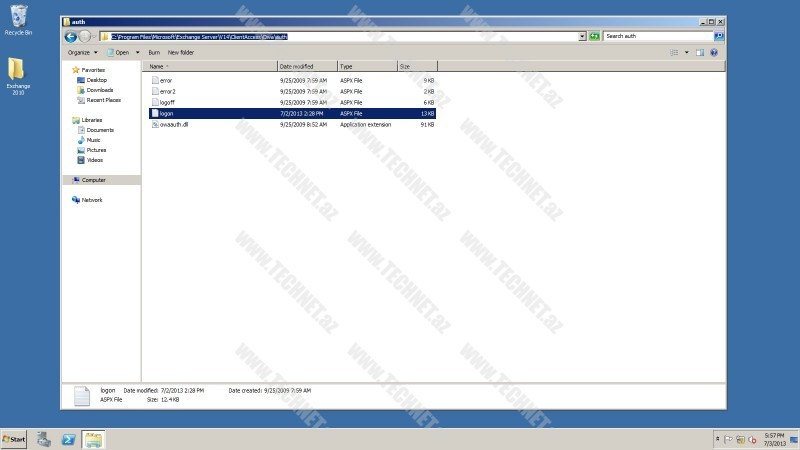
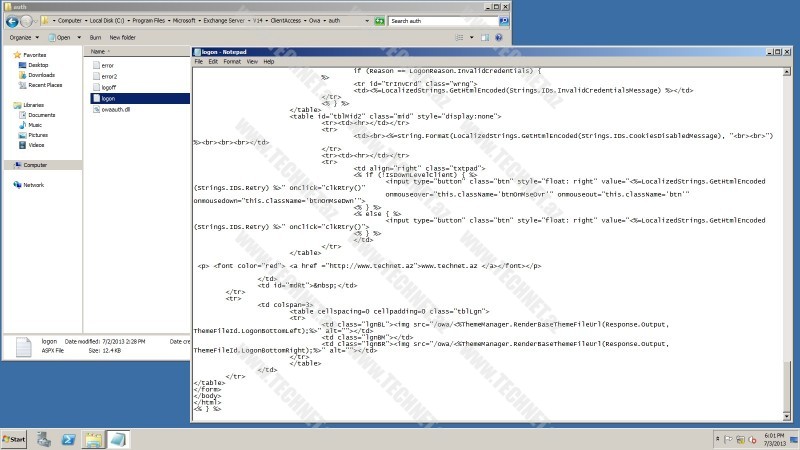
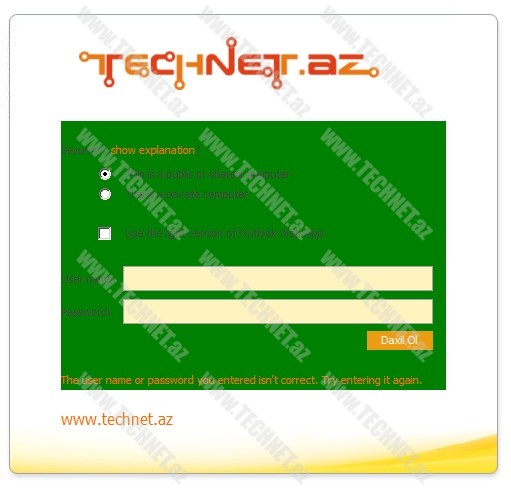
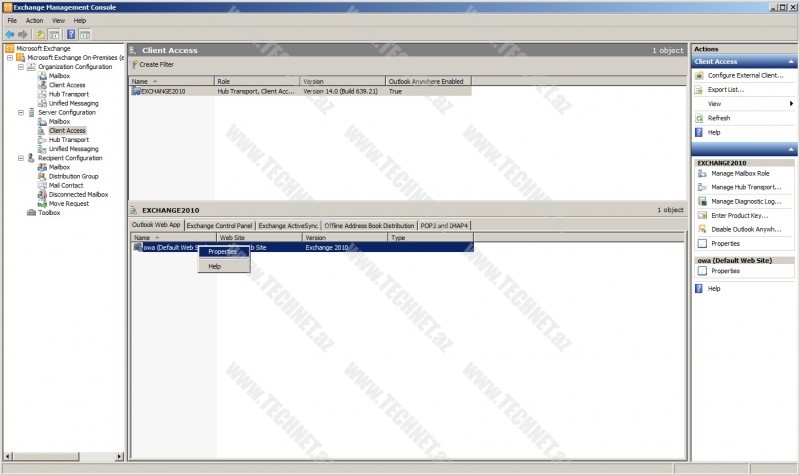
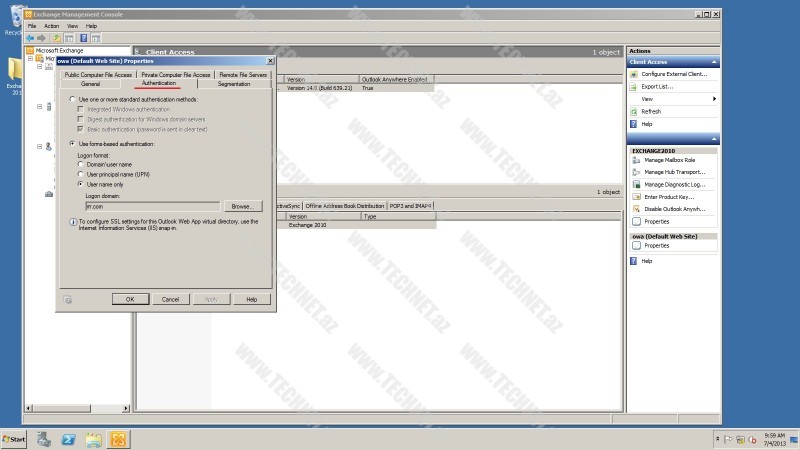
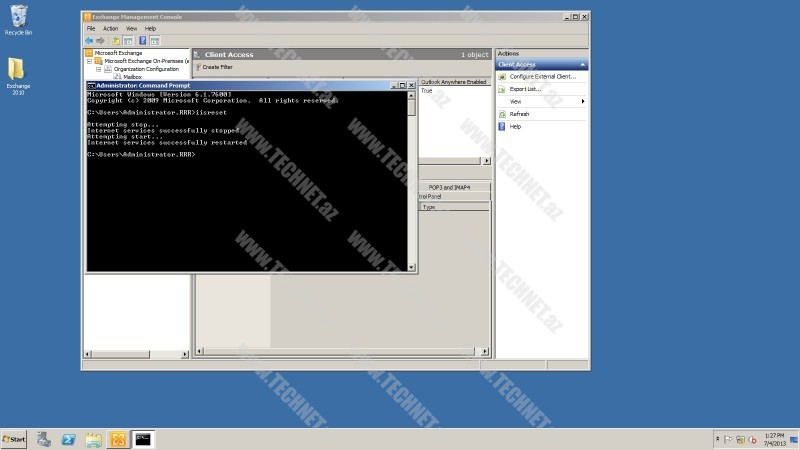
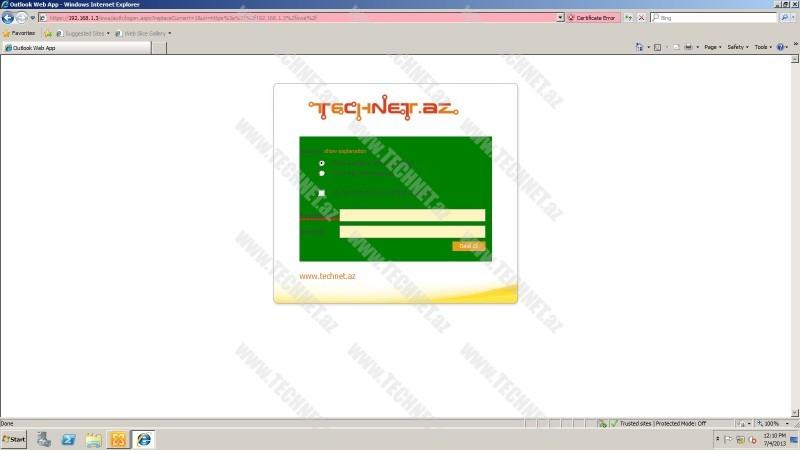
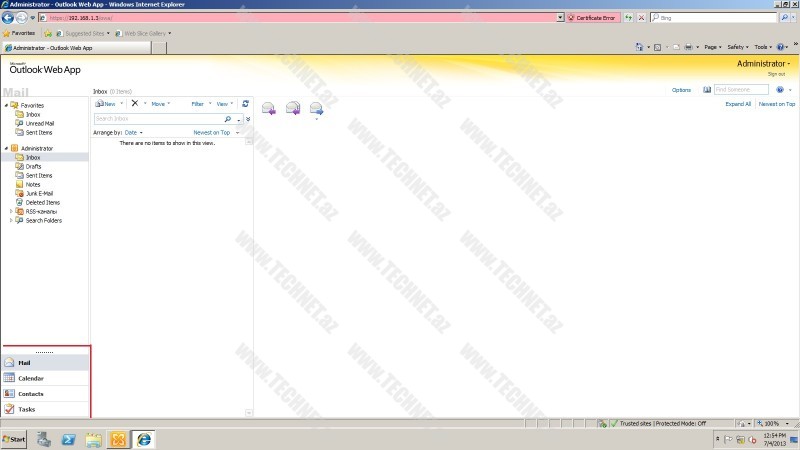
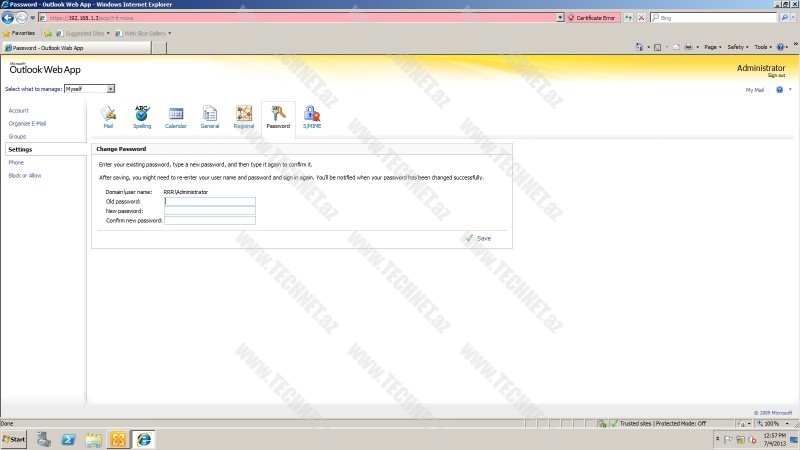
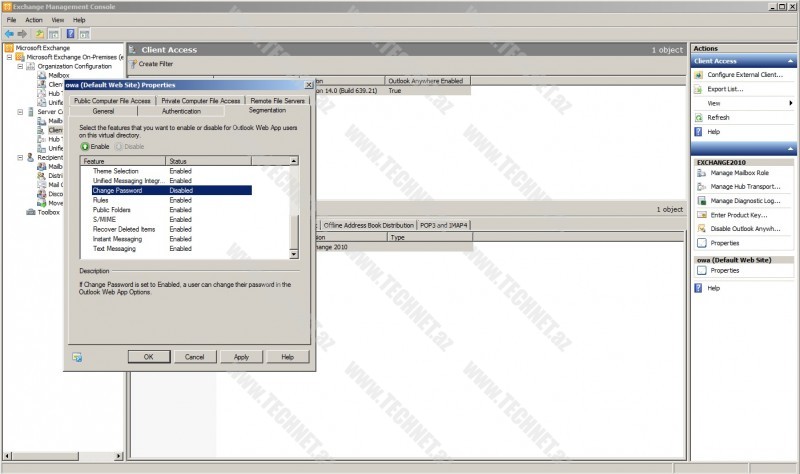

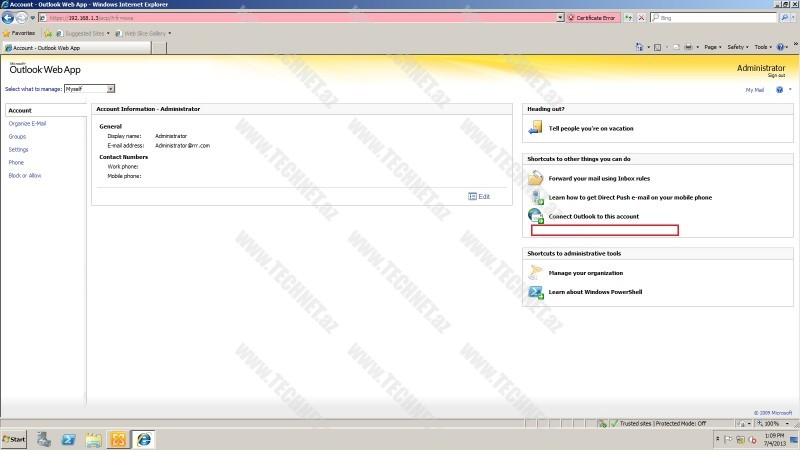

Şərhlər ( 2 )
Məqaləyə görə çox sağ olun. Çox kömək oldu.
Siz Sağolun ki, oxuyub qiymətləndirirsiniz. Təşəkkürlər.